- バージョン
- 1.4
- 更新日
- 2010/01/11
- OS
- Windows 98/2000/XP/Vista/7/8/8.1, Windows Server 2003
- 言語
- 日本語(日本語化パッチ使用で)
- 価格
- 無料
- 提供元
- YL Computing, Inc.
ソフト一覧を見る(2)
デフラグや最適化の実行ができ、ファイル名、ファイルサイズ、アクセス日時、更新日時などの順番でファイルの再配置が可能。
使用率の高いファイルにアクセスしやすい配置にすることで、より高速なシステムを実現できます。
任意のファイル名、フォルダー名を指定して、デフラグ対象外とするオプションも用意されています。
海外製のソフトですが、日本語言語ファイルを導入することで日本語で利用できます。
WinUtilities Free Disk Defragmenter の使い方
ダウンロード と インストール
- Softpedia へアクセスし、「DOWNLOAD NOW」ボタンをクリックしてダウンロードします。
- ダウンロードしたセットアップファイル(freedefraginstall.exe)をダブルクリックしてインストールします。
使い方
日本語化手順
- フリーソフトの活用にアクセスし、「WinUtilitiesFreeDiskDefragmenter14JP_01.zip」リンクをクリックしてダウンロードします。
- ダウンロードした圧縮ファイル(WinUtilitiesFreeDiskDefragmenter14JP_01.zip)を展開し、中身の「Settings.ini」を インストールフォルダー内のファイルに上書きし、「Japanese」フォルダーをインストールフォルダー配下の「language」フォルダー内にコピーします。
※ インストールフォルダーは、32bit版では「C:\Program Files\WinUtilities Free Disk Defragmenter」、64bit版では「C:\Program Files (x86)\WinUtilities Free Disk Defragmenter」 - WinUtilities Free Disk Defragmenter を起動すると、日本語表示されます。
デフラグ
ソフトを起動して「デフラグ」ボタンをクリックすると、ディスクの解析を行い、デフラグを行います。設定を変更することで、最適化やファイルの再配置を行うことができます。

「設定」画面の「アクション」タブが表示されます。
- 分析 … デフラグおよび最適化は行われません。
- 分析とデフラグ … 最適化は行われません。
- 分析とデフラグおよび高速最適化(※ ソフト提供元推奨の方法)
- 分析とデフラグおよび完全最適化
- 分析と最適化
- 分析とディスク最後の領域に移動
- 分析とファイル名でのソート
- 分析とファイルサイズでのソート(小さい順)
- 分析とファイル最終アクセス日時でのソート(新しい順)
- 分析とファイル最終更新日時でのソート(古い順)
- 分析とファイル作成日時でのソート(古い順)
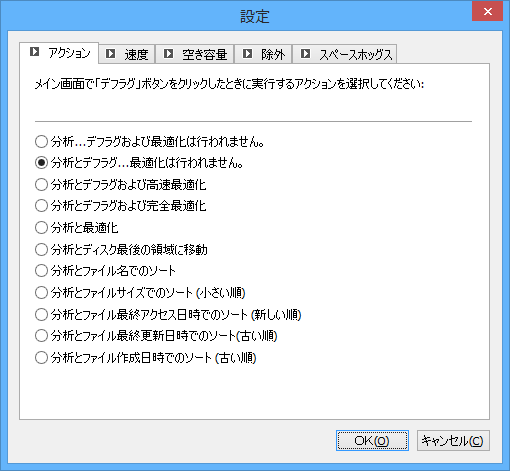
設定 - アクション


